Hướng dẫn cách ẩn tin nhắn Zalo NHANH CHÓNG
Zalo là một trong những ứng dụng nhắn tin phổ biến nhất trên điện thoại di động. Tuy nhiên, trong quá trình sử dụng, chúng ta sẽ có những tin nhắn riêng tư, quan trọng không muốn người khác đọc được. Vậy làm cách nào để người khác không đọc được những tin nhắn này của mình? Cùng 24hStore tìm hiểu cách ẩn tin nhắn Zalo để giải quyết vấn đề này nhé.
1. Tại sao cần ẩn tin nhắn Zalo
Lý do chúng ta cần phải ẩn nội dung tin nhắn Zalo là vì:
Bảo mật thông tin: Đôi khi, chúng ta gửi những tin nhắn chứa thông tin quan trọng như mật khẩu, thông tin tài khoản ngân hàng, hoặc các thông tin riêng tư khác. Bằng cách ẩn tin nhắn, chúng ta giảm nguy cơ thông tin bị lộ, đảm bảo rằng chỉ những người được phép mới có thể truy cập và đọc được nội dung tin nhắn.
Riêng tư: Một số tin nhắn chúng ta muốn giữ riêng tư, chỉ cho người nhận biết nội dung. Có thể là cuộc trò chuyện cá nhân, những thông điệp nhạy cảm, hoặc chỉ đơn giản là muốn có không gian riêng tư trong giao tiếp với người khác. Để đảm bảo danh tính, bạn có thể đổi tên Zalo người đó thành một tên khác trên và cả điện thoại iPhone 16 Pro 128GB chính hãng giá rẻ đơn giản.
Tránh những tình huống không mong muốn: Đôi khi, ai đó có thể mượn điện thoại của bạn hoặc bạn có thể để lại điện thoại một lát mà không muốn người khác đọc được tin nhắn cá nhân của mình. Bằng cách ẩn tin nhắn, chúng ta tránh những tình huống không mong muốn và đảm bảo chỉ có chúng ta mới có thể xem và truy cập tin nhắn.
Ngoài cách ẩn tin nhắn Zalo, bạn có thể thực hiện cách hủy kết bạn trên Zalo nhanh chóng để lọc bạn bè trên iPhone 16 Plus 128GB giá bao nhiêu và cả dòng iPhone 16 thường 128GB chính hãng. Bạn cũng có thể tham khảo thêm tính năng mới Zalo Video để được xem thêm nội dung giải trí hấp dẫn. Tham khảo ngay bài viết về cách lấy lại mật khẩu Zalo trên điện thoại để đăng nhập vào tài khoản Zalo nhé.

Để cuộc trò chuyện không bị nhàm chán, tẻ nhạt. Zalo đã cật nhật tính năng Sticker trên Zalo. Với tính năng này chúng ta có thể gửi những hình ảnh đáng yêu, dễ thương và hài hước mang đến những trải nghiệm mới lạ và thú vị. Cùng iPhone 11 Pro Max cũ giá rẻ trải nghiệm ngay.
2. Cách ẩn tin nhắn Zalo
Để ẩn tin nhắn Zalo tránh bị người khác đọc trộm rất đơn giản, chúng tôi sẽ hướng dẫn chi tiết cách ẩn tin nhắn Zalo trên điện thoại và máy tính để bạn có thể dễ dàng làm được. Tin nhắn đã ẩn sau khi bị xóa vẫn có thể có cách khôi phục tin nhắn Zalo đơn giản.
2.1 Cách ẩn tin nhắn Zalo trên điện thoại
Bước 1: Truy cập vào Zalo chọn phần Tin nhắn
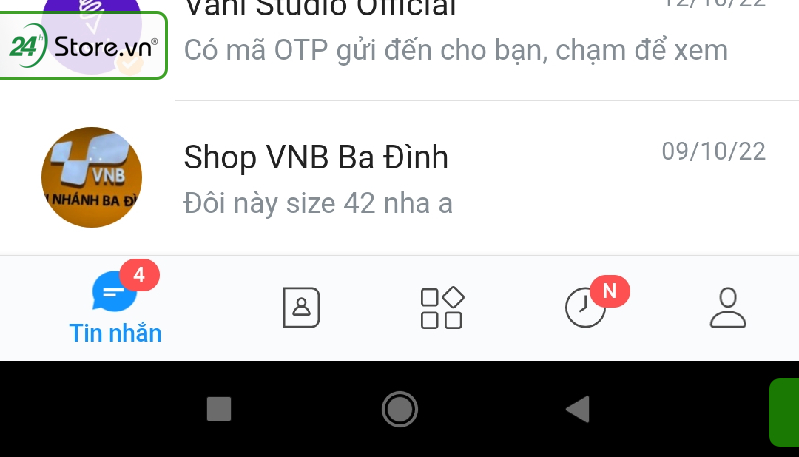
Bước 2: Chọn tin nhắn Zalo cần ẩn giữ 1s sau đó chọn ẩn cuộc trò chuyện
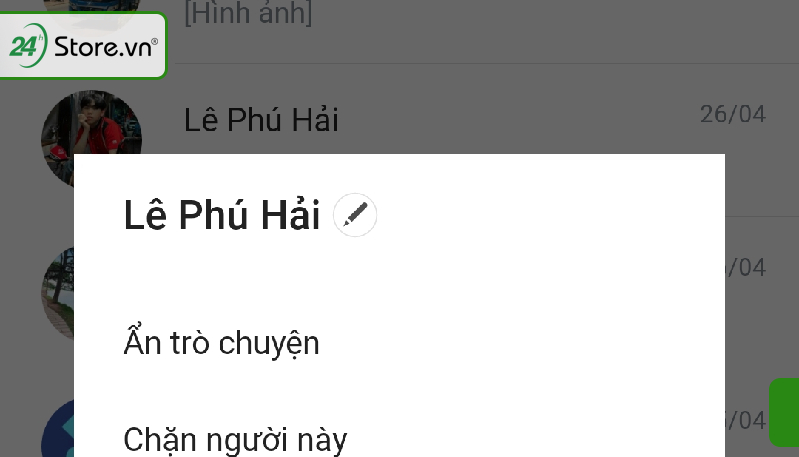
Bước 3: Nhập mã Pin để ẩn
Nếu lỡ gửi nhầm tin nhắn Zalo trong tin nhắn riêng tư hoặc nhóm chat, đừng quá lo lắng, hãy xem ngay cách xóa tin nhắn Zalo sau 1 ngày cực đơn giản.
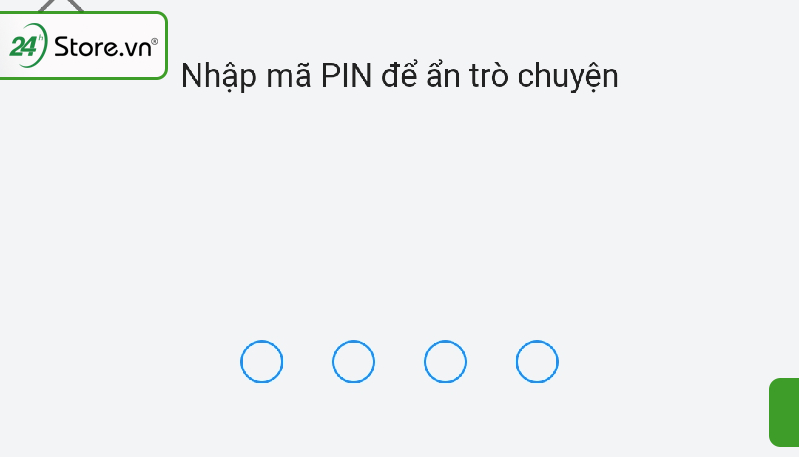
Một trong những thay đổi mới nhất của Zalo đó là cho phép người dùng thay đổi font chữ trong ứng dụng. Vậy làm thế nào để thay đổi font chữ Zalo? Hãy cùng tìm hiểu trong bài viết thay đổi font chữ Zalo.
2.2 Cách ẩn tin nhắn Zalo trên máy tính
Bước 1: Truy cập vào Zalo web chọn phần Tin nhắn
.jpg)
Bước 2: Bấm chuột phải vào tin nhắn cần ẩn chọn Ẩn cuộc trò chuyện
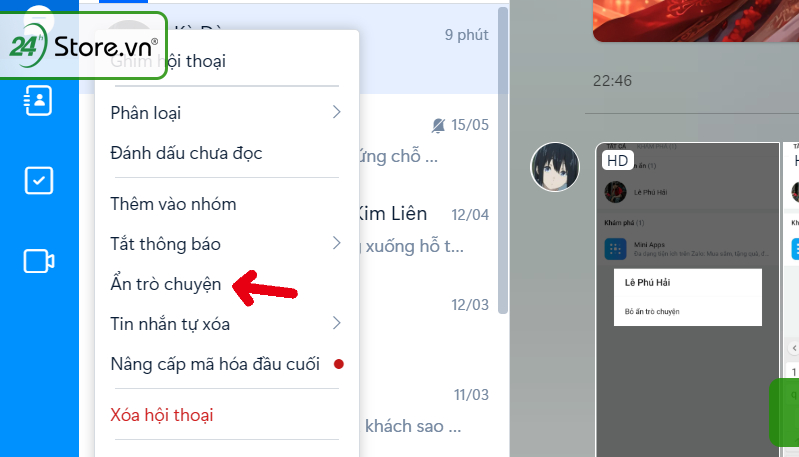
Bước 3: Nhập mã Pin để ẩn tin nhắn
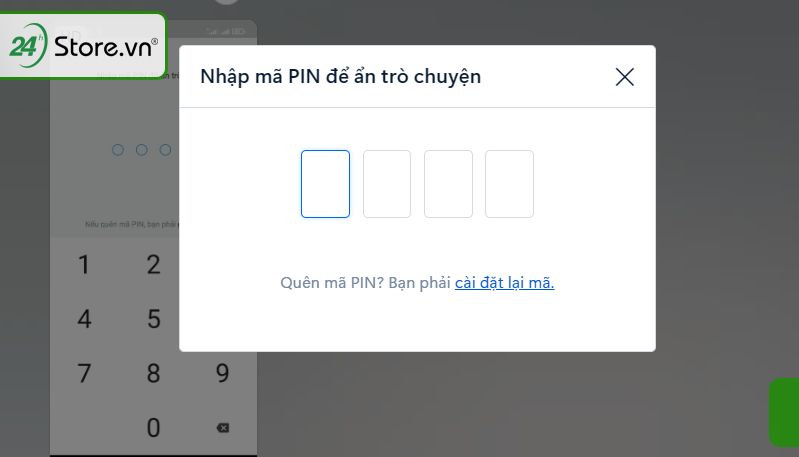
3. Cách tìm lại tin nhắn Zalo đã ẩn và bỏ ẩn tin nhắn
Để tìm lại tin nhắn Zalo đã ẩn và bỏ ẩn tin nhắn, chúng ta có thể làm theo các bước sau.
3.1 Cách tìm lại trên điện thoại
Bước 1: Nhập mã Pin mà bạn đã nhập lúc ẩn tin nhắn vào thanh Tìm kiếm
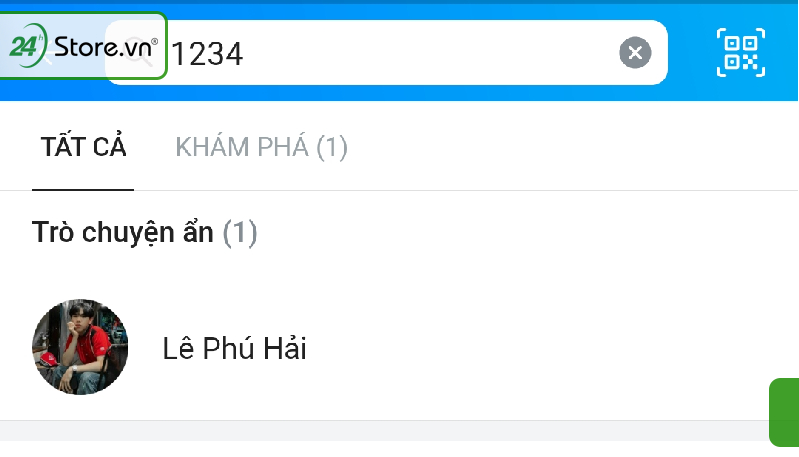
Bước 2: Giữ 1s tin nhắn cần bỏ ẩn sau đó chọn Bỏ ẩn trò chuyện
Bên cạnh cách ẩn tin nhắn Zalo, để bảo mật cho tài khoản Zalo hơn, hãy tham khảo ngay cách ẩn số điện thoại trên Zalo cực dễ thực hiện.
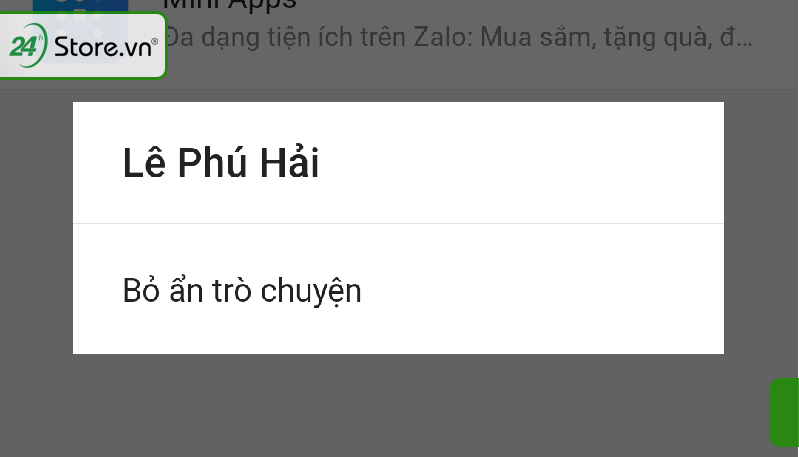
Tính năng tạo khoảnh khắc trên Zalo đã trở thành một tính năng quan trọng giúp chúng ta chia sẻ những khoảnh khắc cuộc sống thú vị với bạn bè, người thân và cả thế giới. Vậy làm sao để tạo khoảnh khắc trên Zalo? XEM NGAY Tạo khoảnh khắc trên Zalo.
3.2 Cách tìm lại trên máy tính
Bước 1: Vào phần Search trong Zalo Web nhập lại mã Pin bạn đã nhập lúc ẩn tin nhắn
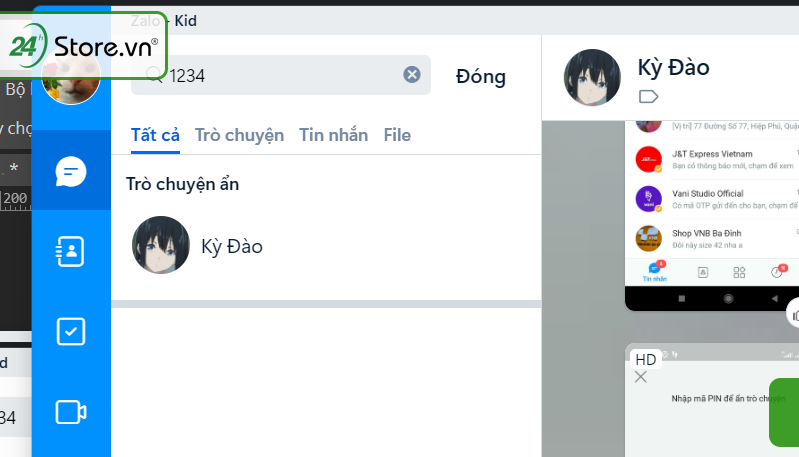
Bước 2: Bấm chuột phải tin nhắn cần bỏ ẩn chọn Bỏ ẩn trò chuyện.
Nếu muốn đăng nhập 2 Zalo trên cùng 1 thiết bị, hãy xem ngay cách tạo tài khoản Zalo thứ 2 cực đơn giản.
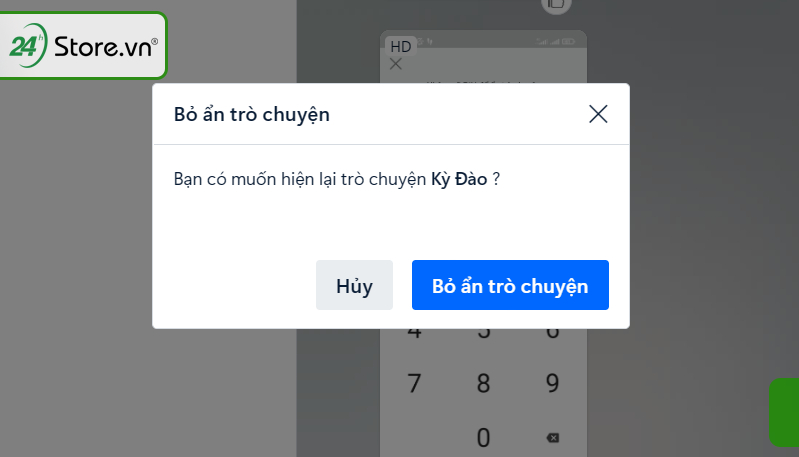
Qua bài viết trên, chúng tôi đã chia sẻ cách ẩn tin nhắn Zalo và cách tìm lại tin nhắn đã bị ẩn rất dễ dàng và nhanh chóng. Nếu bạn thấy bài viết này hữu ích thì đừng quên chia sẻ nó đến cho mọi người nhé.
Bài viết liên quan:
Hướng dẫn cách ẩn và bỏ ẩn tin nhắn Zalo CỰC DỄ
Làm gì khi trưởng nhóm Zalo rời nhóm và cách chuyển quyền trưởng nhóm Zalo ĐƠN GIẢN
Mật khẩu Zalo gồm những gì? Và cách đặt mật khẩu Zalo trên máy tính và điện thoại DỄ THỰC HIỆN
Hướng dẫn cách gửi định vị qua Zalo NHANH CHÓNG
Cách khôi phục tin nhắn Zalo từ máy tính sang điện thoại với các bước CHI TIẾT
Tham khảo các mẫu iPhone 12 cũ chất lượng cao tại 24hStore






















